Installing
-
2. Installing Dependencies
Then to Install Required Packages
Simply play:sudo zypper in cups-devel
-
3. Downloading
Download GutenPrint Source for Linux
-
4. Extracting
And Extract into /tmp
Possibly Double-Click/Right-Click and Open with Archive Manager: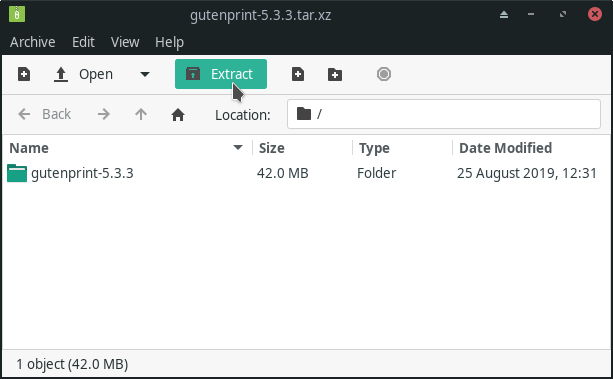
-
5. Installing GutenPrint
Finally, to Install Gutenprint on openSUSE Linux
cd /tmp/gutenprint*
./configure
make clean
make
sudo make install
The Installation will be Quickly Achieved in about 5 Minutes.
For further Instructions and Details Look into the README File…
Contents
